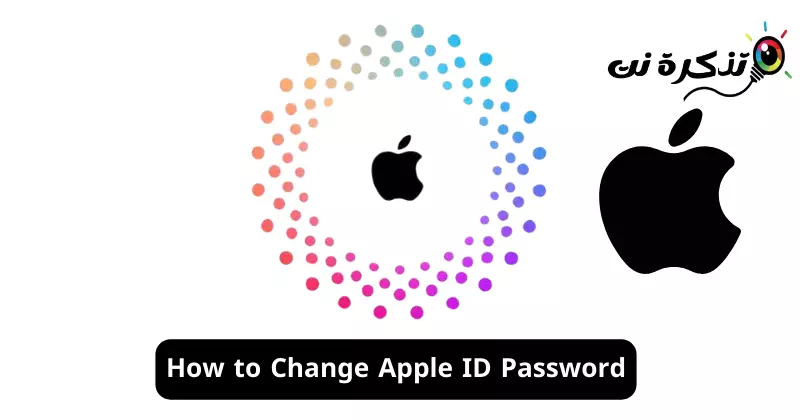Ọ bụ ezie na ngwaọrụ Apple dị nchebe karịa ngwaọrụ gam akporo maka ihe dị iche iche, ọ ka dị mkpa idobe paswọọdụ Apple ID gị na nchekwa. Ọ bụ ezie na Apple na-agbaso iwu siri ike n'ichebe ozi dị nro nke ndị ọrụ ya, enwere ike imebi paswọọdụ Apple ID gị.
Ọ bụrụ na ị na-eji a nkịtị okwuntughe iji chebe Apple ID gị, paswọọdụ gị nwere ike na-egosi na a data mebiri. Ya mere, ọ dị mma mgbe niile ịnọgide na-agbanwe gị Apple ID paswọọdụ na mgbe etiti oge. Yabụ, ọ dị mfe ịgbanwe paswọọdụ Apple ID gị? Ọ bụrụ na azịza ya bụ ee, gịnị bụ usoro ndị a na-aghaghị ịgbaso?
Otu esi agbanwe paswọọdụ Apple ID gị
Isiokwu a ga-atụle ụzọ dị iche iche ịgbanwe Apple ID paswọọdụ. Ya mere, ọ bụrụ na ị chọrọ ịmata otú ịgbanwe Apple ID paswọọdụ, na-agụ isiokwu ruo ọgwụgwụ.
Otu esi agbanwe paswọọdụ Apple ID na iPhone
Ọ dị mkpa iburu n'obi na-agbanwe gị Apple ID paswọọdụ bụ a pụtara mfe usoro na ike mere na ngwaọrụ ọ bụla metụtara gị Apple akaụntụ.
Ya mere, ọ bụrụ na ị nwere iPhone na ị na-agbanwe paswọọdụ nke Apple ID ị na-eji, ebe a bụ nzọụkwụ ị chọrọ na-eso.
- Iji malite, mepee ngwa Ntọala na iPhone gị.
Ntọala na iPhone - N'elu ihuenyo, kpatụ Apple ID logo gị.
Apple ID logo - Na ihuenyo Apple ID, kpatụ Banye & NchekwaBanye & Nche".
Nbanye na nchekwa - Na Nbanye na nche ihuenyo, pịa njikọ "Change paswọọdụ".Gbanwee okwuntughe".
gbanwee okwuntughe -
Ugbu a, a ga-ajụ gị ka ịbanye paswọọdụ iPhone gị. Tinye koodu nbanye"Passcode".
Tinye iPhone passcode - Na ihuenyo Gbanwee okwuntughe, tinye wee nyochaa paswọọdụ ọhụrụ ịchọrọ ịtọ. Ozugbo emechara, pịa "Change” n'akụkụ aka nri elu.
Apple ID Gbanwee paswọọdụ
Ọ bụ ya! Nke a bụ otú ị nwere ike mfe ịgbanwe Apple ID paswọọdụ gị iPhone.
Olee otú ịgbanwe Apple ID paswọọdụ na desktọpụ?
Ọ bụrụ na ị na-adịghị gị onwe gị iPhone ma chọrọ ịgbanwe gị Apple ID paswọọdụ n'ihi ihe ọ bụla, ị nwere ike ime na si gị na desktọọpụ dị ka nke ọma. Nke a bụ otu esi agbanwe paswọọdụ Apple ID gị na desktọpụ.
- Mepee ihe nchọgharị weebụ kachasị amasị gị na desktọpụ gị.
- Ugbu a, gaa na webụsaịtị a site na ihe nchọgharị weebụ gị.
https://appleid.apple.com
Gbanwee paswọọdụ Apple ID na Desktọpụ - Ugbu a, banye na Apple ID gị wee gaa na ngalaba "Banye & Nche".Nbanye na nchekwa".
Ndebanye aha na nchekwa - N'akụkụ aka nri, họrọ "Password"Password".
Họrọ na paswọọdụ - Ugbu a, tinye paswọọdụ gị ugbu a, wee tinye paswọọdụ ọhụrụ wee kwado paswọọdụ ọhụrụ ahụ.
Tinye paswọọdụ ọhụrụ wee kwado ya - Ozugbo okokụre, pịa Change Paswọdu.
Ọ bụ ya! Nke a bụ ụzọ kachasị mma iji gbanwee paswọọdụ Apple ID gị na desktọpụ.
Otu esi agbanwe paswọọdụ Apple ID gị na Mac gị
I nwekwara ike ịgbanwe gị Apple ID paswọọdụ gị Mac na mfe nzọụkwụ. Nke a bụ otu esi agbanwe paswọọdụ Apple ID gị na Mac gị.
- Gbanyụọ MacBook gị. Ọzọ, họrọ Apple menu> Ntọala System.
- Ọzọ, pịa Apple ID gị wee họrọ Banye & Nchekwa.
- Na Paswọdu ngalaba, click Change Password.
Ọ bụ ya! A ga-agwa gị ugbu a itinye paswọọdụ ị jiri kpọghee Mac gị. Soro ntuziaka ihuenyo ka ịgbanwee paswọọdụ Apple ID gị.
Yabụ, ntuziaka a bụ maka ịgbanwe paswọọdụ Apple ID gị na iPhone, Mac na webụ. Ka anyị mara ma ọ bụrụ na ị chọrọ enyemaka na-agbanwe gị Apple ID paswọọdụ. Ọzọkwa, ọ bụrụ na ịchọtara ntuziaka a bara uru, echefula ịkọrọ ya ndị enyi gị.